- Ελέγξτε την εγγύηση Apple Watch χρησιμοποιώντας την εφαρμογή υποστήριξης της Apple:
- Ελέγξτε την εγγύηση Apple Watch χρησιμοποιώντας το πρόγραμμα περιήγησης Web:
- Πώς μπορώ να δω τι συσκευή έχω στο Mac μου;
- Πώς να ελέγξετε τον σειριακό αριθμό των συσκευών Apple;
- Πώς να ελέγξετε εάν μια συσκευή Apple είναι αυθεντική ή ψεύτικη;
- Πώς μπορώ να ελέγξω την κατάσταση του AppleCare μου;
- Πώς μπορώ να μάθω πόσο χρονών είναι το προϊόν Apple μου;
- Πώς μπορώ να βρω τον σειριακό αριθμό στη συσκευή Apple μου;
- Πώς μπορώ να βρω το μοντέλο της Apple συσκευής μου;
- Πώς μπορώ να ξέρω αν η συσκευή μου είναι iPhone;
- Πώς μπορώ να ελέγξω εάν η συσκευή μου καλύπτεται από το AppleCare;
- Πώς να ελέγξετε την κατάσταση φροντίδας Apple;
- Πώς μπορώ να ξέρω εάν το πρόγραμμά μου AppleCare έχει λήξει;
Οποιοδήποτε ηλεκτρικό προϊόν μπορεί να καταστραφεί με την πάροδο του χρόνου. Ανεξάρτητα από το πόσο καλά κατασκευάζεται και συναρμολογείται το προϊόν από μια μάρκα. Και το Apple Watch δεν αποτελεί εξαίρεση. Τα ρολόγια της Apple είναι ακριβά και η εξυπηρέτηση μετά την πώληση δεν είναι ούτε φθηνή. Κανένα από τα προϊόντα της Apple δεν είναι προσιτή εξυπηρέτηση μετά την πώληση και αυτός είναι ο λόγος που η Apple διαθέτει Applecare και Applecare+. Εάν το Apple ρολόι σας παρέχεται σε οποιαδήποτε από αυτές τις υπηρεσίες, τότε δικαιούστε δωρεάν επισκευή.
Ναι, υπάρχουν προϋποθέσεις για αυτές τις δωρεάν επισκευές και επίσης προθεσμία ή ημερομηνία λήξης. Αν λοιπόν διαθέτετε ένα ρολόι Apple και είναι σχετικά καινούργιο, τότε θα πρέπει να ελέγξετε αν η συσκευή σας είναι ή όχι υπό εγγύηση. Υπάρχουν δύο τρόποι για να το κάνετε. Μπορείτε είτε να το ελέγξετε απευθείας από το iPhone σας χρησιμοποιώντας την εφαρμογή Apple Store ή μπορείτε να μεταβείτε στον ιστότοπο της Apple από οποιαδήποτε συσκευή χρησιμοποιώντας οποιοδήποτε πρόγραμμα περιήγησης Ιστού και θα λάβετε την απάντησή σας. Σε αυτόν τον οδηγό, θα ρίξουμε μια ματιά και στις δύο αυτές μεθόδους.

Ελέγξτε την εγγύηση Apple Watch χρησιμοποιώντας την εφαρμογή υποστήριξης της Apple:
Η εφαρμογή υποστήριξης της Apple είναι η ίδια η εφαρμογή της Apple που σας παρέχει όλες τις πληροφορίες για όλες τις συσκευές Apple σας. Παρακολουθεί αυτές τις πληροφορίες χρησιμοποιώντας το Apple ID του χρήστη, το οποίο είναι συνδεδεμένο με κάθε συσκευή Apple που κατέχει ο συγκεκριμένος χρήστης. Σε αυτές τις πληροφορίες, μπορούμε επίσης να βρούμε πληροφορίες σχετικά με την εγγύηση για όλες αυτές τις συσκευές.
- Αρχικά, κατεβάστε την εφαρμογή υποστήριξης της Apple από το App Store.
- Ανοίξτε την οθόνη Discover και, στη συνέχεια, πατήστε το εικονίδιο λογαριασμού που βλέπετε στην κορυφή.
- Τώρα στο μενού Λογαριασμός, θα βρείτε την επιλογή “Έλεγχος κάλυψης”. Πατήστε πάνω του και θα δείτε μια λίστα με όλα τα προϊόντα της Apple που σχετίζονται με αυτό το Apple ID. Εδώ θα δείτε και το Apple ρολόι σας.
- Στη συνέχεια, πατήστε σε αυτό το ρολόι και θα δείτε όλες τις πληροφορίες σχετικά με την εγγύηση του ρολογιού σας, μαζί με τον αύξοντα αριθμό του. Θα δείτε την ημερομηνία λήξης της εγγύησής σας στο ρολόι.
Ελέγξτε την εγγύηση Apple Watch χρησιμοποιώντας το πρόγραμμα περιήγησης Web:
Τώρα, αυτή η διαδικασία απαιτεί να γνωρίζετε τον σειριακό αριθμό του ρολογιού σας Apple. Για να μάθετε γρήγορα τον σειριακό αριθμό, ανοίξτε την εφαρμογή Apple Watch στο iPhone σας και, στη συνέχεια, μεταβείτε στα Γενικά > Πληροφορίες. Εδώ θα δείτε τον σειριακό αριθμό του ρολογιού σας Apple.
- Ανοίξτε ένα πρόγραμμα περιήγησης ιστού σε οποιαδήποτε συσκευή προτιμάτε και, στη συνέχεια, μεταβείτε στον ιστότοπο checkcoverage.apple.com.
- Εδώ θα δείτε ένα πλαίσιο διαλόγου που ζητά έναν σειριακό αριθμό. Εισαγάγετε τον σειριακό αριθμό του Apple Watch σας σε αυτό το πλαίσιο και επίσης πληκτρολογήστε τον κωδικό captcha στο παρακάτω πλαίσιο.
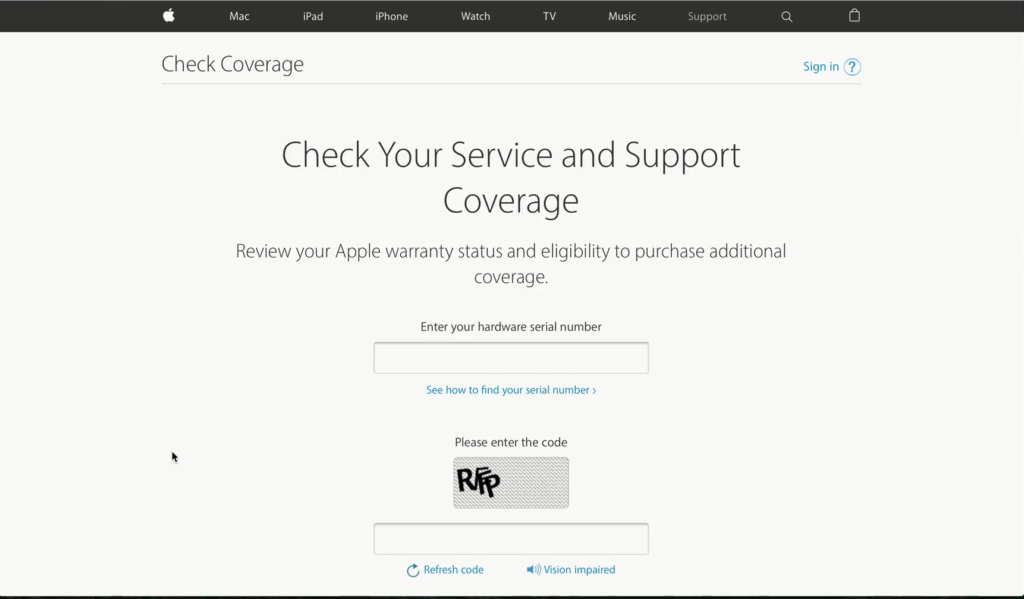
Διαφημίσεις
- Στη συνέχεια κάντε κλικ στο Continue.
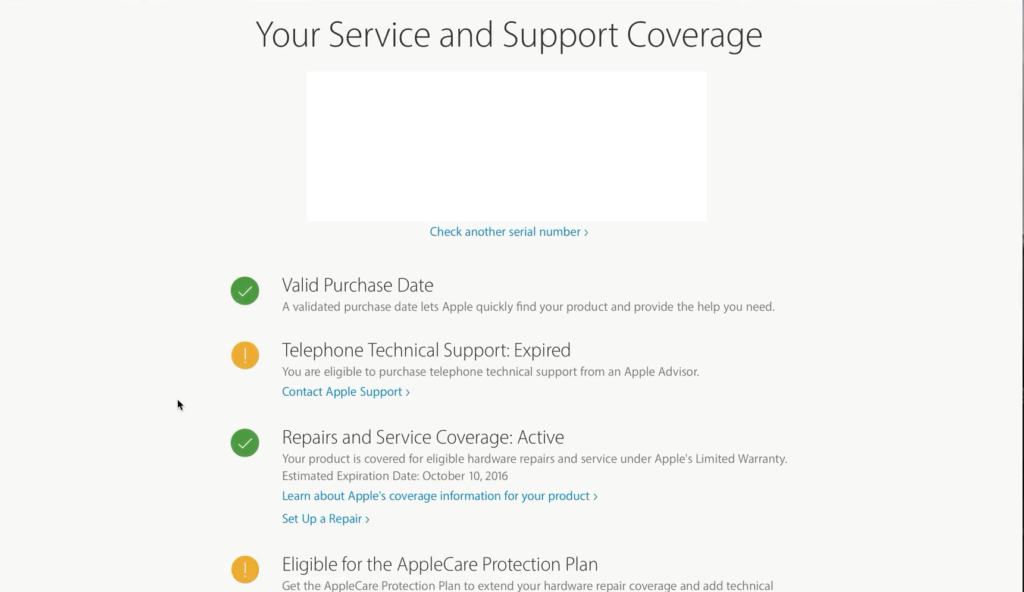
- Τώρα στην επόμενη οθόνη, εάν όλα όσα εισαγάγατε ήταν σωστά, θα δείτε πληροφορίες σχετικά με την εγγύηση της συσκευής σας σχετικά με τηλεφωνική τεχνική υποστήριξη, επισκευές και κάλυψη σέρβις, έγκυρη ημερομηνία αγοράς κ.λπ.
Τώρα λοιπόν ξέρετε πώς να ελέγξετε γρήγορα την εγγύηση του Apple Watch σας σε λίγα μόνο βήματα. Εάν αντιμετωπίζετε προβλήματα κατά τον έλεγχο της εγγύησής σας με αυτόν τον οδηγό, σχολιάστε παρακάτω και θα επικοινωνήσουμε μαζί σας. Επίσης, φροντίστε να ελέγξετε τα άλλα άρθρα μας σχετικά με συμβουλές και κόλπα για iPhone, συμβουλές και κόλπα για Android, συμβουλές και κόλπα για υπολογιστή και πολλά άλλα για περισσότερες χρήσιμες πληροφορίες.
FAQ
Πώς μπορώ να δω τι συσκευή έχω στο Mac μου;
Χρησιμοποιήστε το Mac σας για να δείτε πού είστε συνδεδεμένοι 1 Επιλέξτε μενού Apple > Προτιμήσεις συστήματος. 2 Κάντε κλικ στο Apple ID. 3 Κάντε κλικ σε οποιοδήποτε όνομα συσκευής για να προβάλετε τις πληροφορίες αυτής της συσκευής, όπως το μοντέλο της συσκευής, τον σειριακό αριθμό και την έκδοση λειτουργικού συστήματος. Οι πληροφορίες ενδέχεται να διαφέρουν ανάλογα με τον τύπο της συσκευής. …
Πώς να ελέγξετε τον σειριακό αριθμό των συσκευών Apple;
Έλεγχος σειριακού αριθμού Apple, σειριακός αποκωδικοποιητής Mac. Κάλυψη ελέγχου Apple με σειριακό αριθμό. Η υπηρεσία σάς επιτρέπει να λαμβάνετε όλες τις πληροφορίες για όλες τις συσκευές Apple. Υποστηρίζονται όλα τα προϊόντα της Apple, όπως υπολογιστές iPad, iPod, iPhone, iWatch και Mac.
Πώς να ελέγξετε εάν μια συσκευή Apple είναι αυθεντική ή ψεύτικη;
IMEI24.com – ο δωρεάν έλεγχος IMEI θα αναγνωρίσει το μοντέλο του τηλεφώνου σας και θα ελέγξει τις πληροφορίες εγγύησης του τηλεφώνου σας ΔΩΡΕΑΝ.Επιβεβαιώστε την εγγύηση της συσκευής σας Apple και την ημερομηνία αγοράς. Λαμβάνετε πλήρη αναφορά για τη συσκευή σας Apple. Επιβεβαιώστε τις δυνατότητες υλικού και λογισμικού της Apple. Ελέγξτε εάν η συσκευή σας Apple είναι αυθεντική ή ψεύτικη.
Πώς μπορώ να ελέγξω την κατάσταση του AppleCare μου;
Πώς να ελέγξετε την κατάσταση AppleCare για όλες τις συσκευές σας. Εάν προτιμάτε να βλέπετε όλες τις συσκευές σας σε ένα μέρος, χωρίς να εισάγετε σειριακούς αριθμούς, κατεβάστε την εφαρμογή “Apple Support” από το App Store και συνδεθείτε με το Apple ID σας. Μόλις συνδεθείτε, πατήστε το εικονίδιο του λογαριασμού σας στο επάνω μέρος της οθόνης.
Πώς μπορώ να μάθω πόσο χρονών είναι το προϊόν Apple μου;
Αναζητήστε τον σειριακό αριθμό Apple για να αποκωδικοποιήσετε πληροφορίες σχετικά με το gadget σας. Ο έλεγχος SN θα σας επιτρέψει να μάθετε λεπτομέρειες μοντέλου, εγγύησης και κάλυψης, πόσο παλιό είναι το προϊόν κ.λπ.
Πώς μπορώ να βρω τον σειριακό αριθμό στη συσκευή Apple μου;
Εάν δεν έχετε το προϊόν σας ή δεν ενεργοποιείται Εάν έχετε την αρχική συσκευασία του προϊόντος σας, μπορείτε να ελέγξετε τον γραμμωτό κώδικα για να βρείτε τον σειριακό αριθμό. Εάν διαθέτετε iPhone, iPad, iPod touch ή iPod, μπορείτε να λάβετε τον σειριακό αριθμό από την καρτέλα Συσκευές στις προτιμήσεις του iTunes.
Πώς μπορώ να βρω το μοντέλο της Apple συσκευής μου;
Υποστηρίζονται όλα τα προϊόντα της Apple, όπως υπολογιστές iPad, iPod, iPhone, iWatch και Mac. Απλώς πληκτρολογήστε τον σειριακό αριθμό της συσκευής σας Apple και θα λάβετε πληροφορίες σχετικά με το μοντέλο. Οι πληροφορίες βασίζονται στον σειριακό αριθμό, τα αποτελέσματα είναι κατά προσέγγιση και μπορεί να είναι λανθασμένα.
Πώς μπορώ να ξέρω αν η συσκευή μου είναι iPhone;
Όταν επικοινωνείτε με την Apple για υποστήριξη, μπορείτε να χρησιμοποιήσετε τον σειριακό αριθμό ή τον αριθμό IMEI/MEID για να αναγνωρίσετε τη συσκευή σας. Μεταβείτε στις Ρυθμίσεις > Γενικά και πατήστε Πληροφορίες. Αναζητήστε τον σειριακό αριθμό.
Πώς μπορώ να ελέγξω εάν η συσκευή μου καλύπτεται από το AppleCare;
Μεταβείτε στο checkcoverage.apple.com. Εισαγάγετε τον σειριακό αριθμό της συσκευής. Ακολουθήστε τις οδηγίες στην οθόνη. Μπορείτε επίσης να μεταβείτε στη διεύθυνση mysupport.apple.com για να μάθετε εάν η συσκευή σας καλύπτεται. Συνδεθείτε με το Apple ID σας και, στη συνέχεια, επιλέξτε τη συσκευή σας.Μάθετε τι να κάνετε εάν οι πληροφορίες είναι εσφαλμένες ή δεν βλέπετε το πρόγραμμά σας AppleCare.
Πώς να ελέγξετε την κατάσταση φροντίδας Apple;
Ελέγξτε την κατάσταση AppleCare χρησιμοποιώντας την εφαρμογή AppleCare 1 Εγκαταστήστε την εφαρμογή Apple Support στη συσκευή σας, την οποία μπορείτε να βρείτε εύκολα στο App Store 2 Τώρα συνδεθείτε με το Apple ID σας. 3 Στη συνέχεια, πατήστε στο εικονίδιο λογαριασμού στο επάνω μέρος της οθόνης. 4 Τώρα κάντε κλικ στο Έλεγχος κάλυψης από το αναπτυσσόμενο μενού. Περισσότερα είδη…
Πώς μπορώ να ξέρω εάν το πρόγραμμά μου AppleCare έχει λήξει;
Δείτε πώς: Ανοίξτε την εφαρμογή Ρυθμίσεις. Πατήστε Γενικά. Πατήστε Σχετικά. Πατήστε το όνομα του προγράμματος AppleCare. Εάν δεν βλέπετε ένα πρόγραμμα AppleCare, πατήστε Περιορισμένη εγγύηση ή Λήξη κάλυψης για περισσότερες πληροφορίες. Συνδεθείτε με το Apple ID σας. Επιλέξτε τη συσκευή σας. Η ημερομηνία λήξης αναγράφεται μαζί με άλλες λεπτομέρειες σχετικά με την κάλυψή σας.








